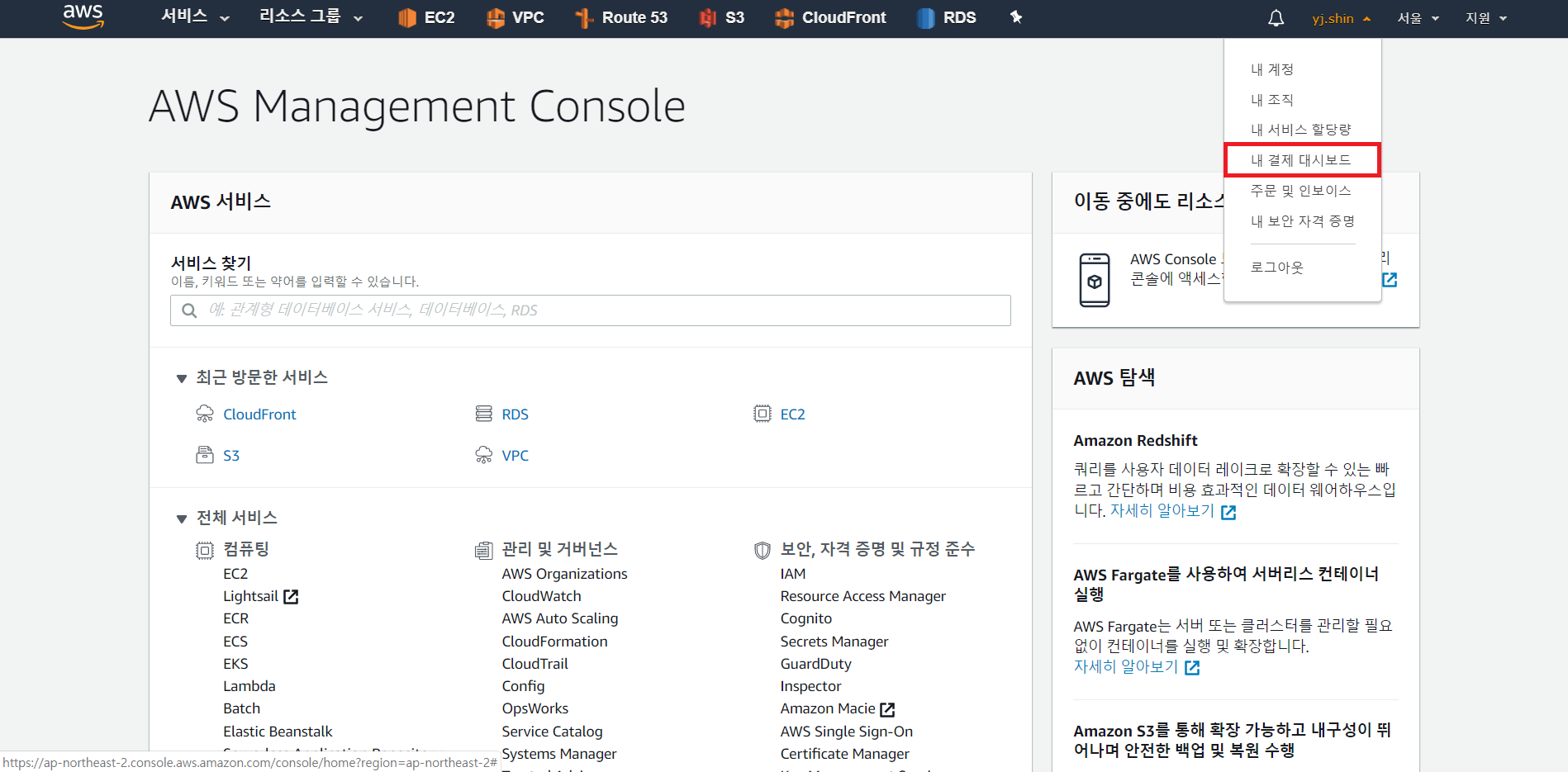

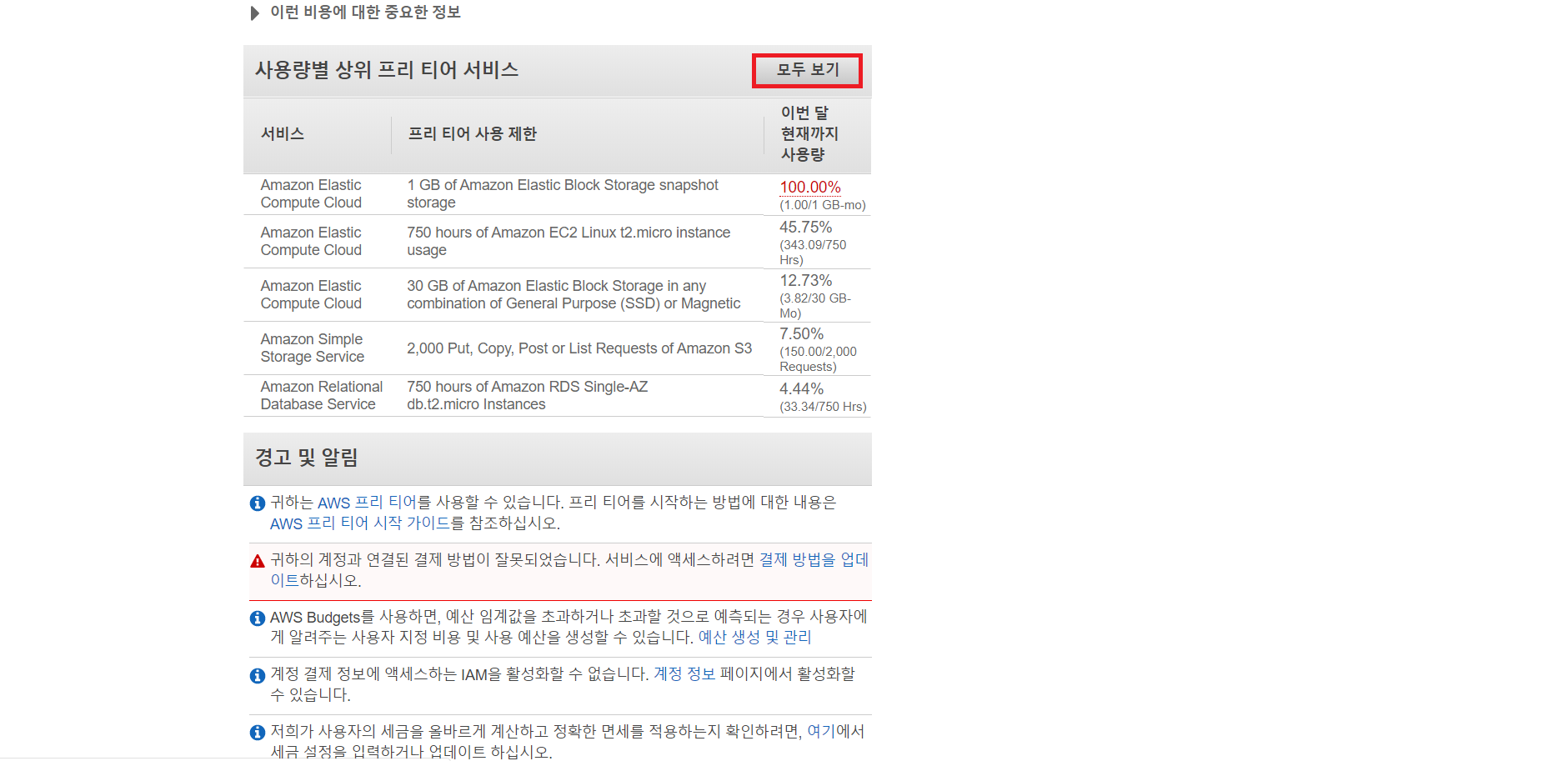
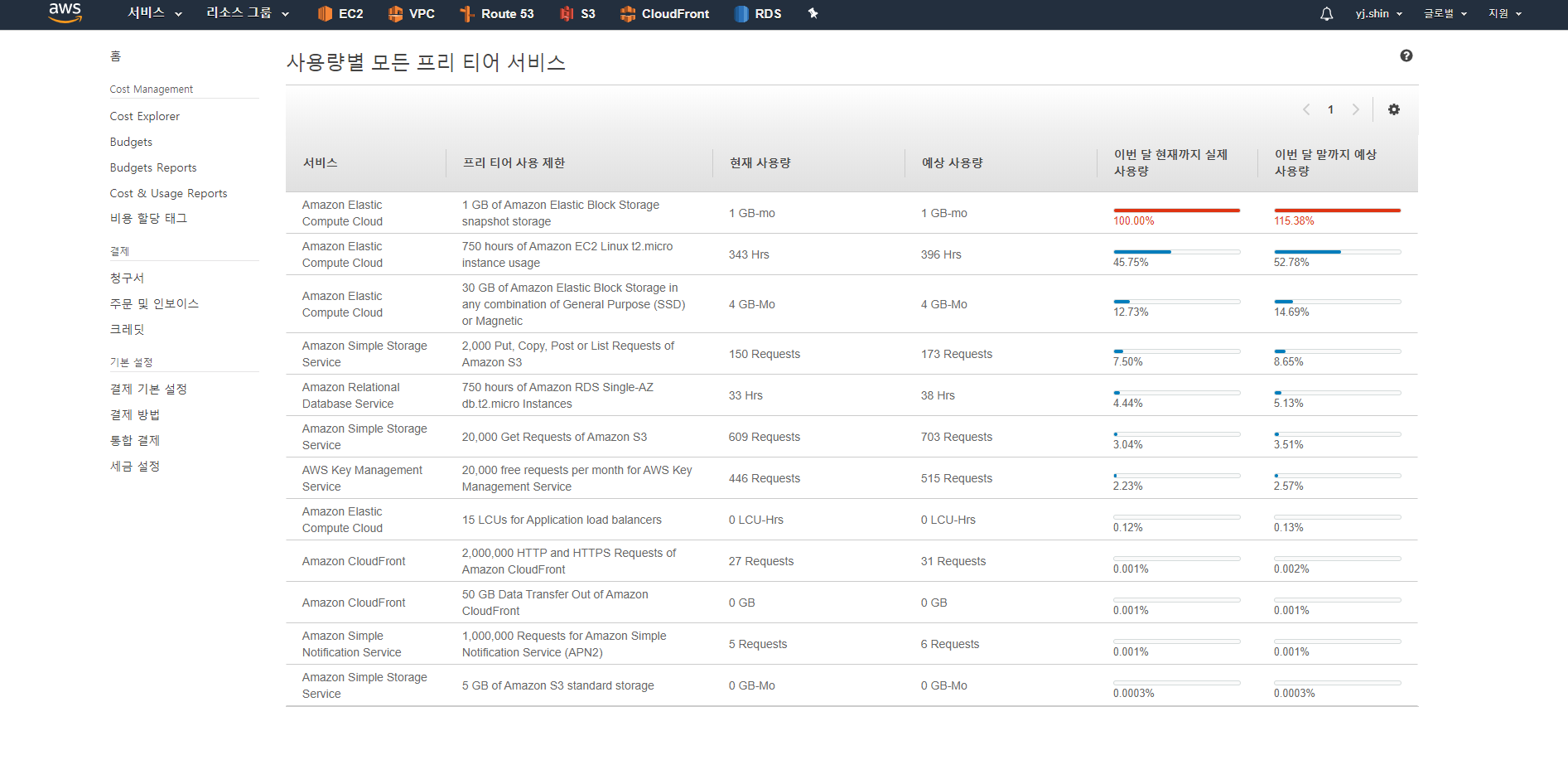
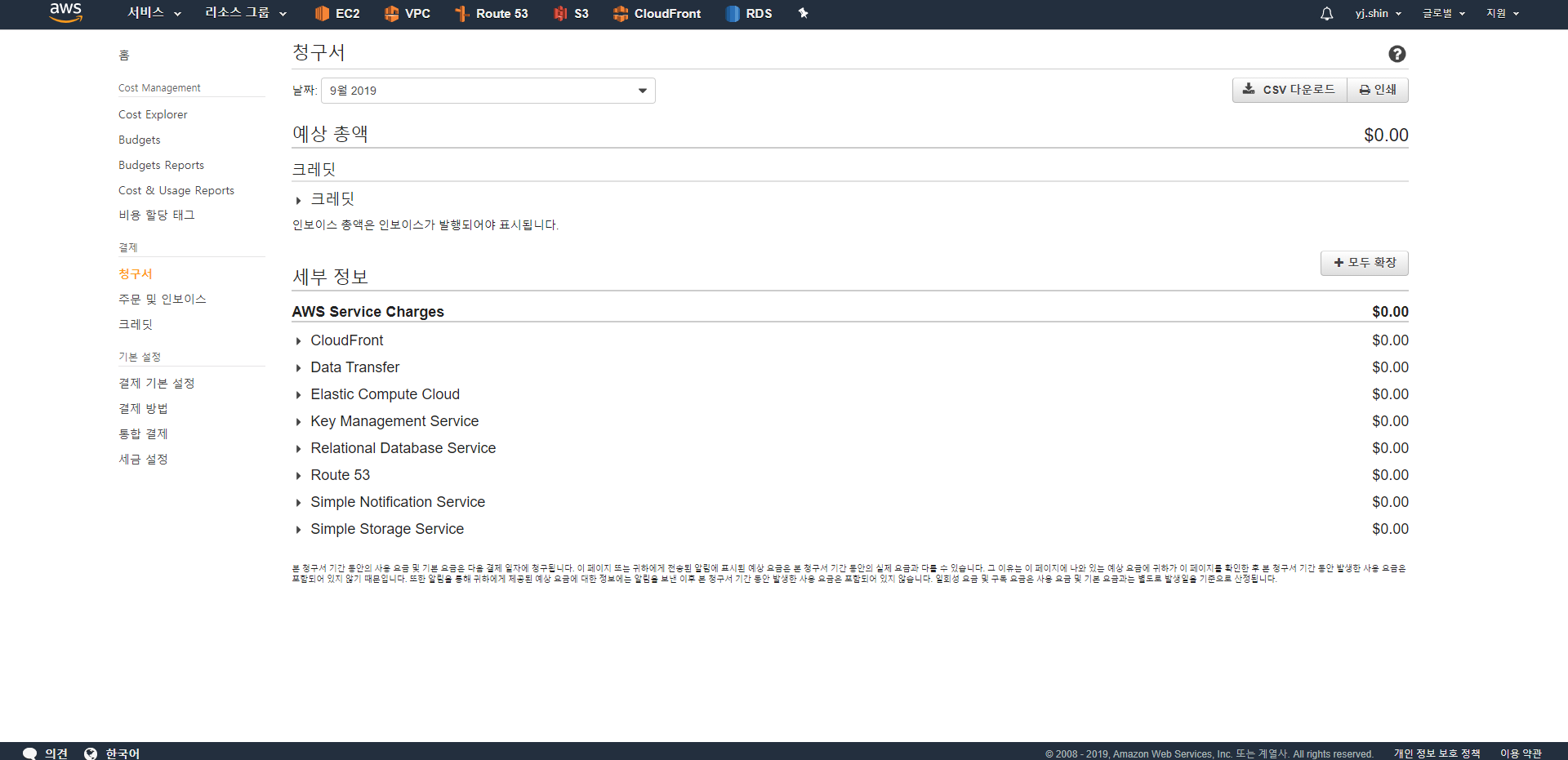
'클라우드 컴퓨팅 기술인재 양성과정 > AWS' 카테고리의 다른 글
| [AWS] wordpress 구축 2 (0) | 2019.10.24 |
|---|---|
| [AWS] wordpress 구축 1 (0) | 2019.10.09 |
| [AWS] nginx 설치 및 확인 (0) | 2019.09.26 |
| [AWS] 로드 밸런싱 - 대상 그룹 설정 (0) | 2019.09.26 |
| [AWS] 오토 스케일링 생성 (0) | 2019.09.24 |
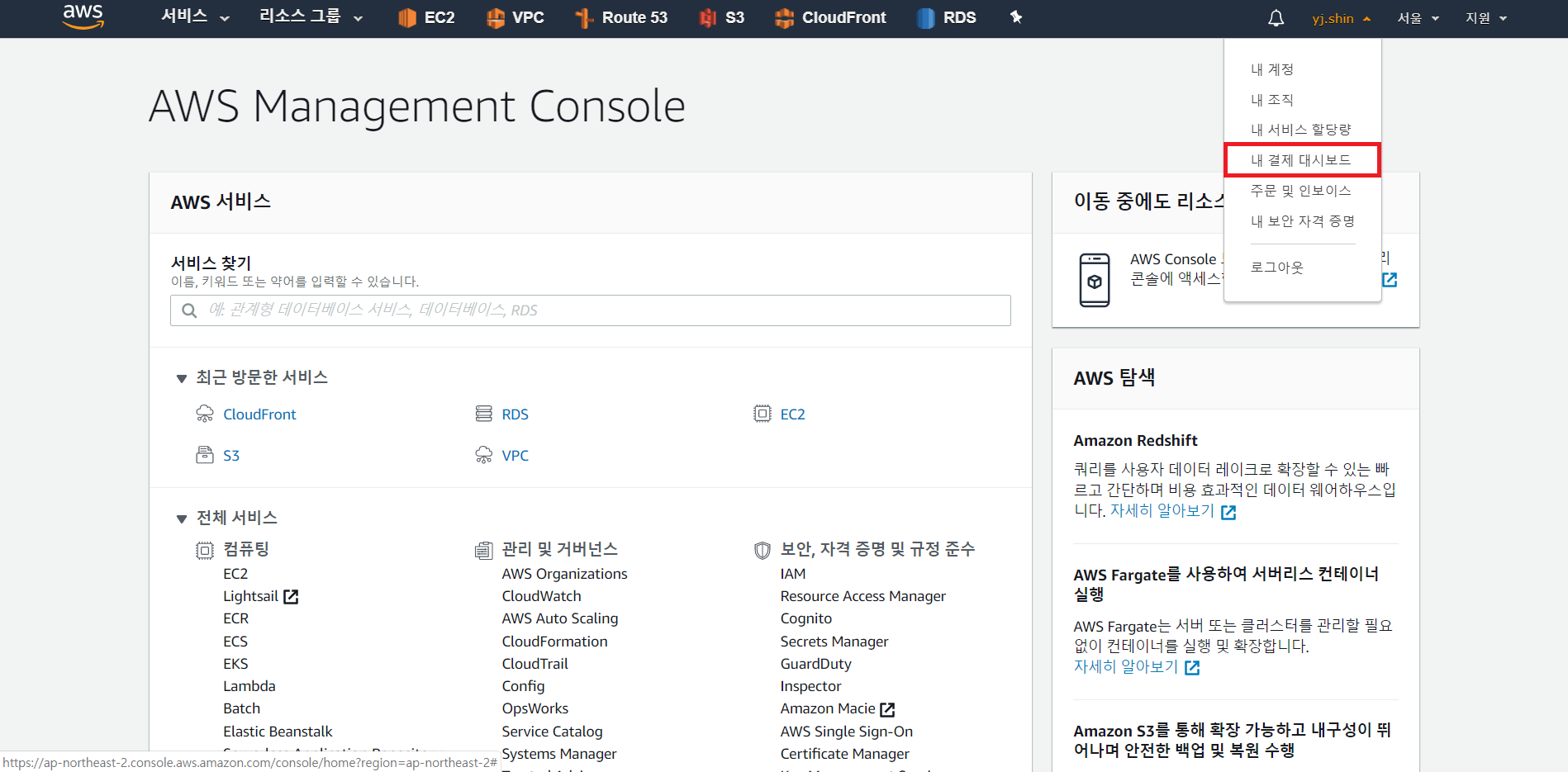

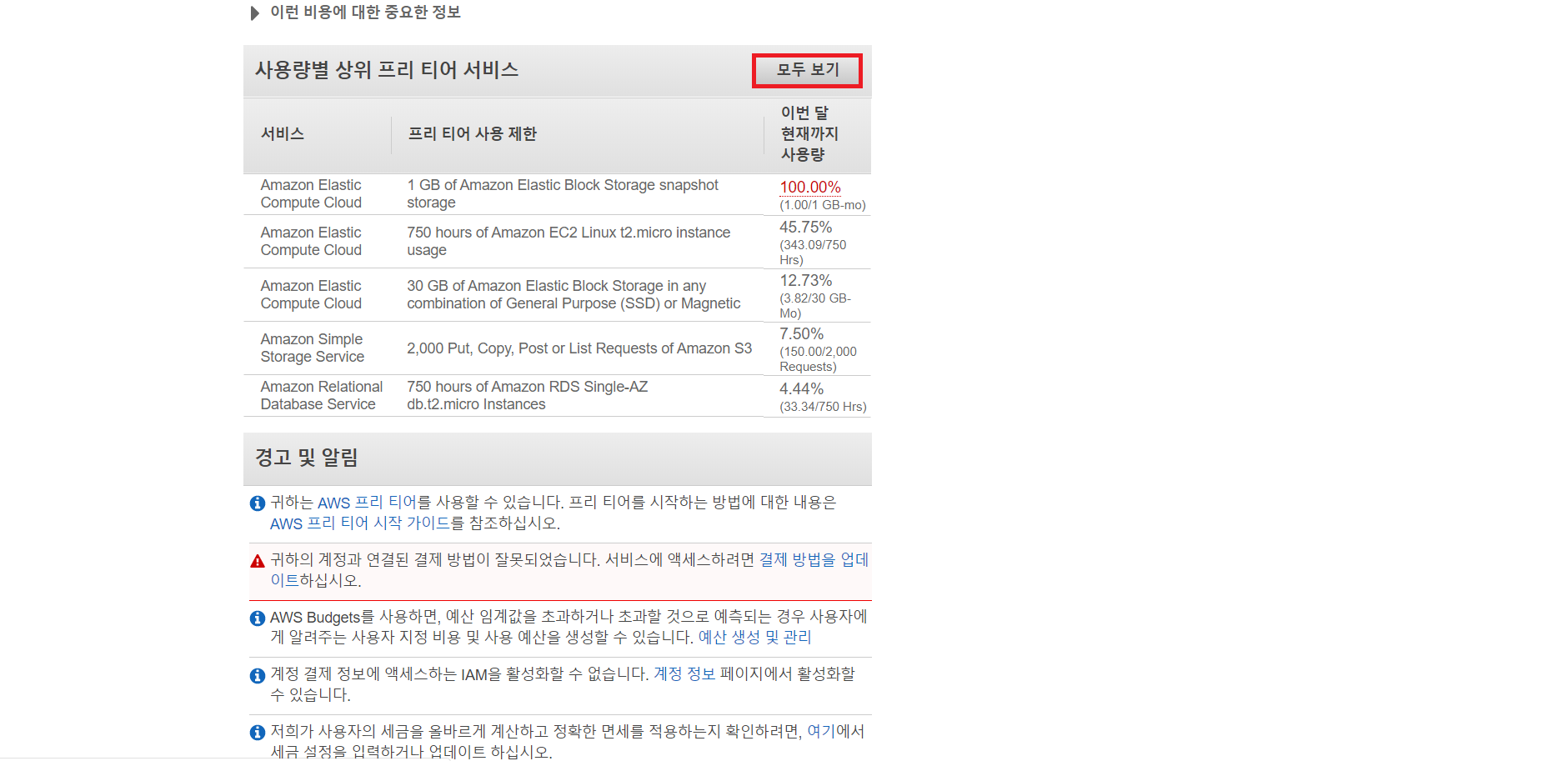
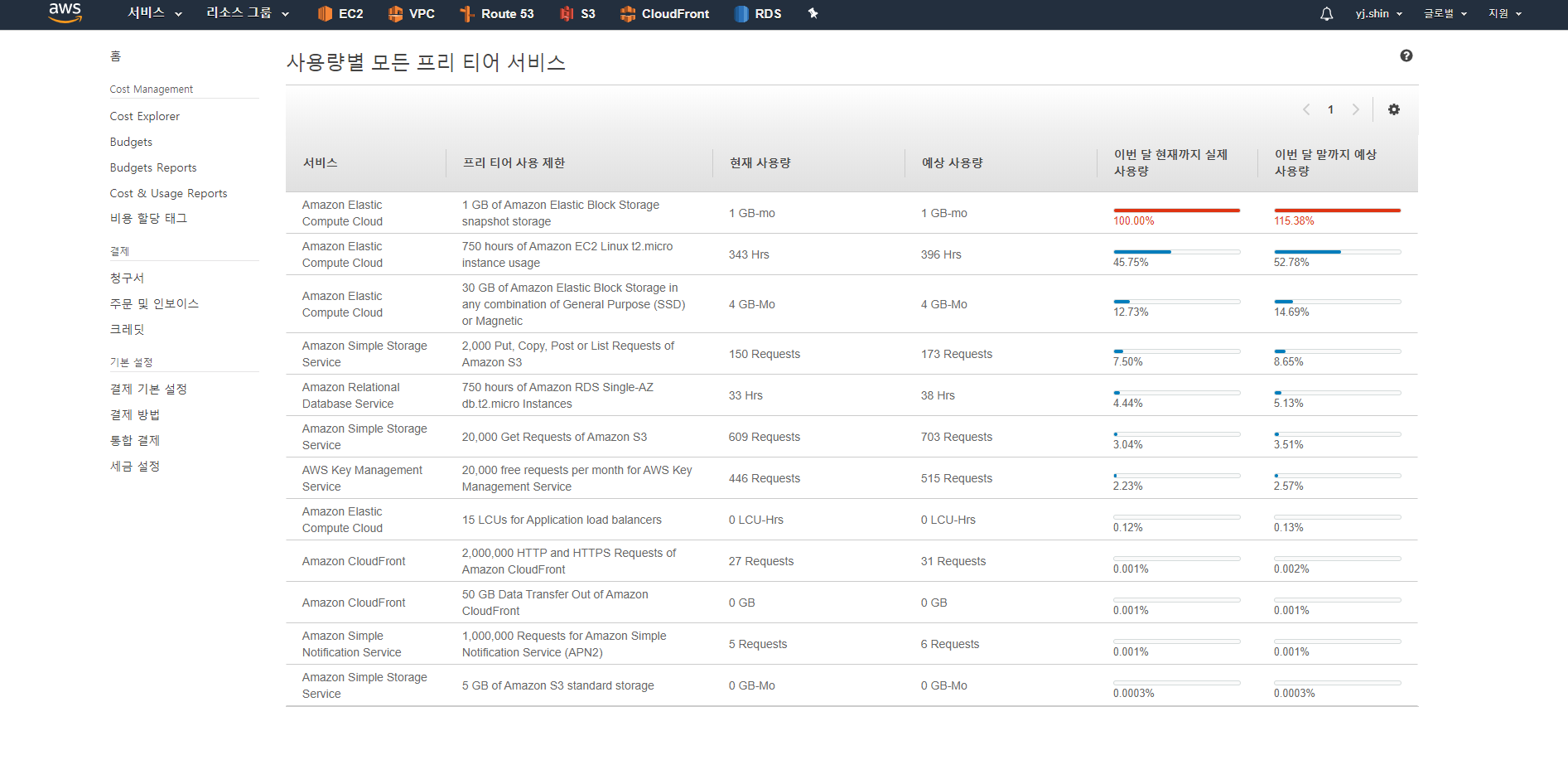
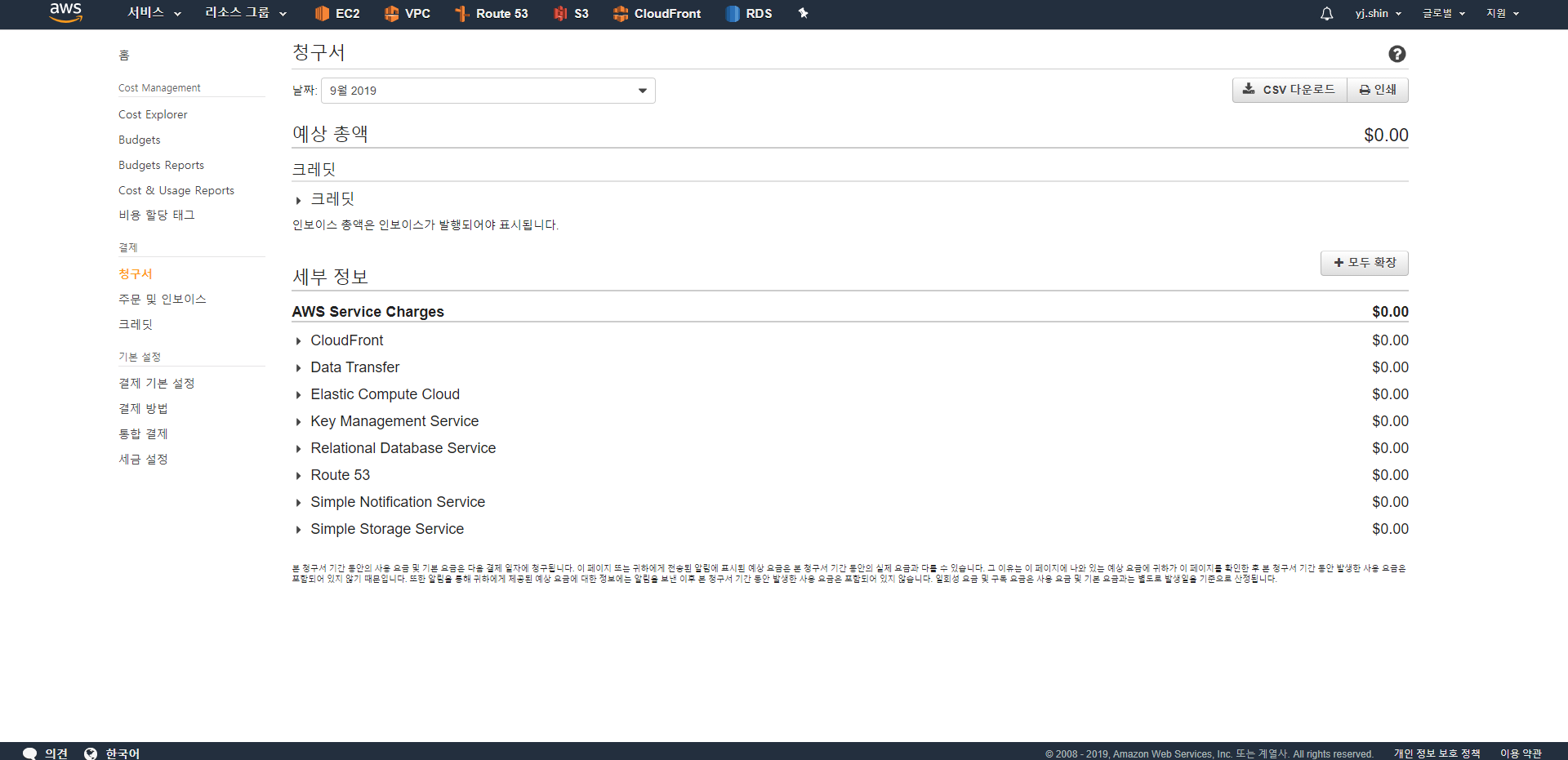
| [AWS] wordpress 구축 2 (0) | 2019.10.24 |
|---|---|
| [AWS] wordpress 구축 1 (0) | 2019.10.09 |
| [AWS] nginx 설치 및 확인 (0) | 2019.09.26 |
| [AWS] 로드 밸런싱 - 대상 그룹 설정 (0) | 2019.09.26 |
| [AWS] 오토 스케일링 생성 (0) | 2019.09.24 |


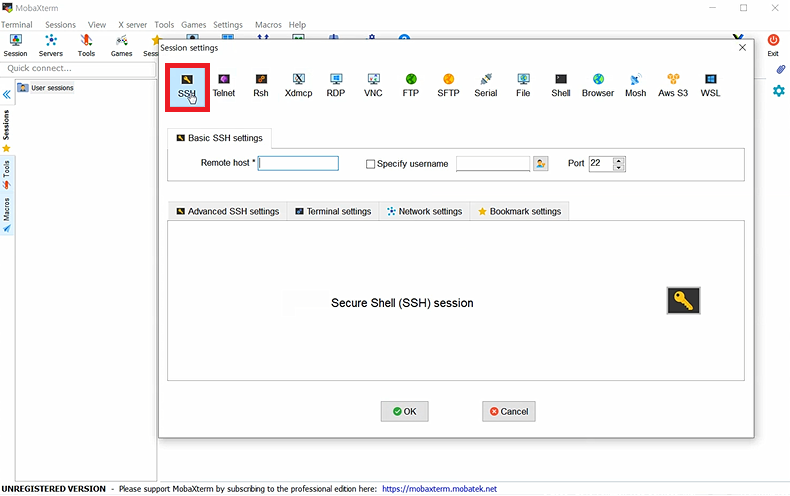
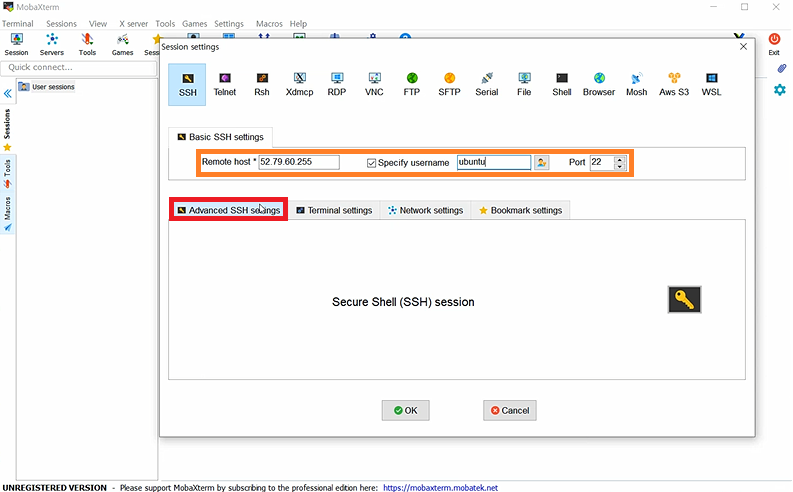
Basic SSH settings
Remote host * (인스턴스 IPv4 퍼블릭 IP)
Specify username : ubuntu



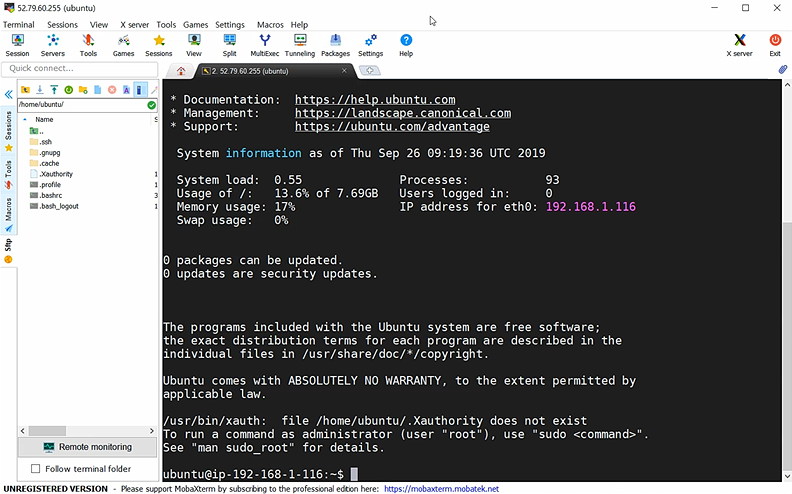
sudo su
apt update && apt upgrade -y && apt install nginx -y
service nginx start
명령어는 위 3줄만 입력하면 됩니다.




웹 브라우저 주소창에 인스턴스 IPv4 퍼블릭 IP 주소를 입력하시고 들어가주면
위와 같은 창이 뜹니다.
niginx 설치가 완료 되었음을 확인 할 수 있습니다.
| [AWS] wordpress 구축 1 (0) | 2019.10.09 |
|---|---|
| [AWS] 서비스 사용량 & 결제 금액 확인 (0) | 2019.09.26 |
| [AWS] 로드 밸런싱 - 대상 그룹 설정 (0) | 2019.09.26 |
| [AWS] 오토 스케일링 생성 (0) | 2019.09.24 |
| [AWS] 로드 밸런서 생성 (0) | 2019.09.23 |

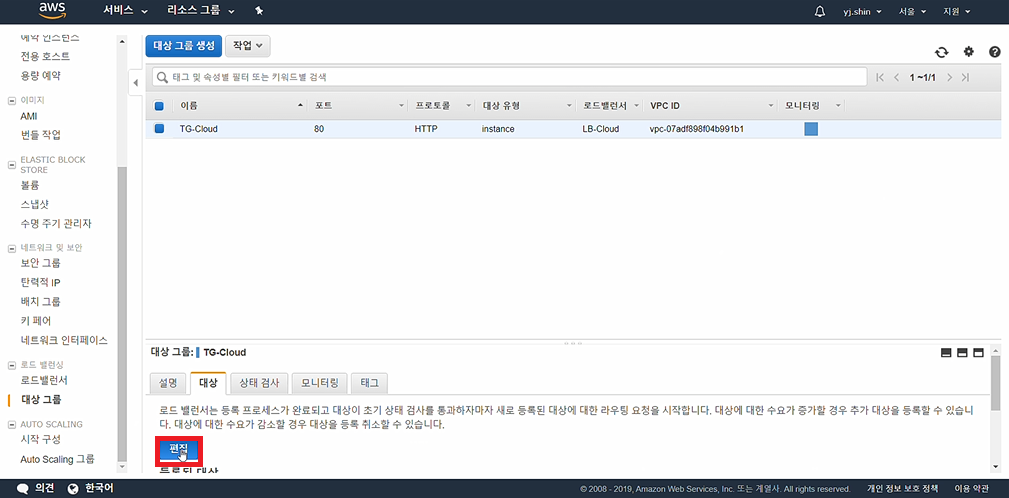

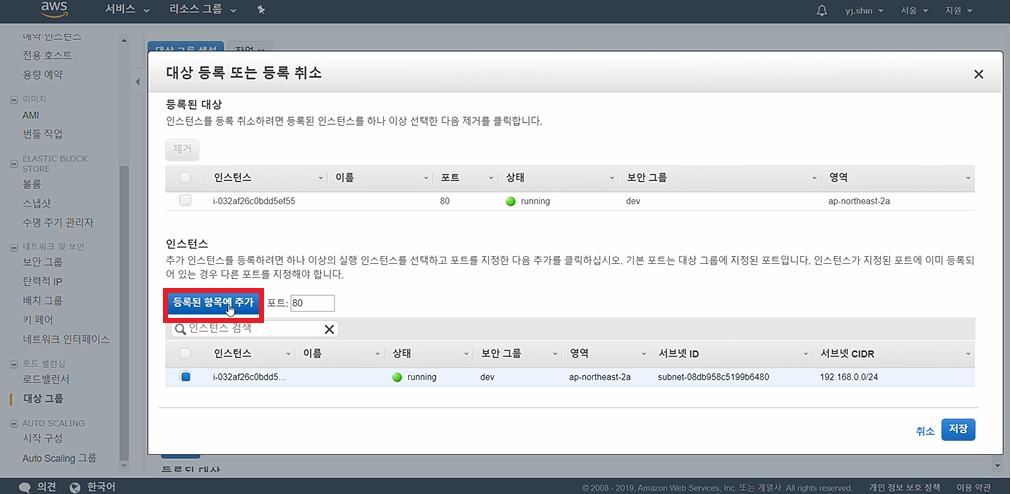
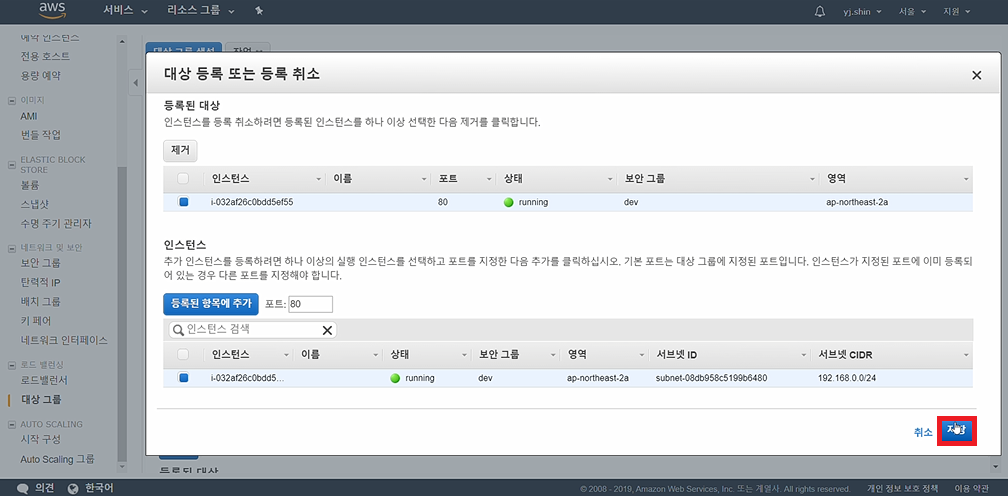
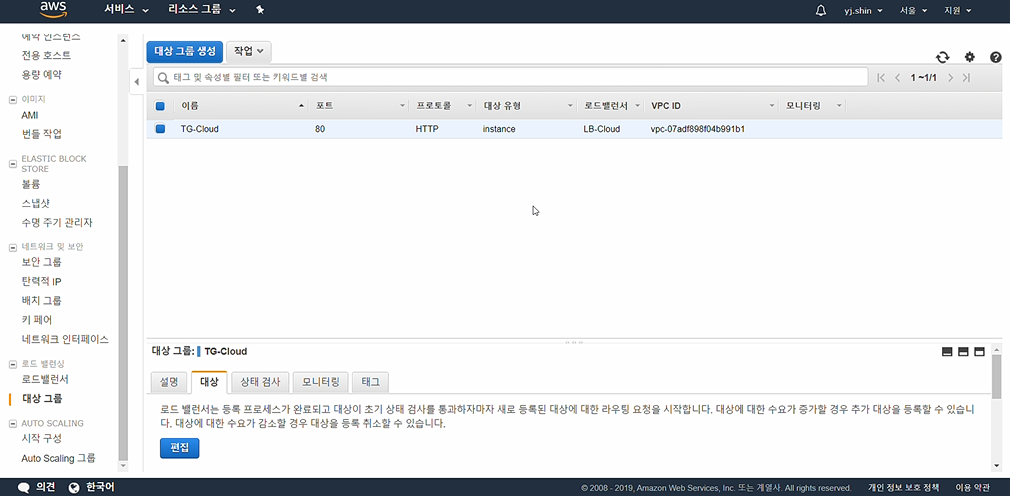
| [AWS] 서비스 사용량 & 결제 금액 확인 (0) | 2019.09.26 |
|---|---|
| [AWS] nginx 설치 및 확인 (0) | 2019.09.26 |
| [AWS] 오토 스케일링 생성 (0) | 2019.09.24 |
| [AWS] 로드 밸런서 생성 (0) | 2019.09.23 |
| [AWS] EC2 인스턴스 생성 (0) | 2019.09.23 |
네트워크 이더넷 채널(ethernet channel) 설정
Switch>enable
Switch#conf t
Switch(config)#in range fa 0/1-2
Switch(config-if-range)#channel-group 1 mode on
Switch>enable
Switch#conf t
Switch(config)#in range fa 0/1-2
Switch(config-if-range)#channel-group 1 mode on
이더넷 채널(ethernet channel) 확인
Switch(config-if-range)#exit
Switch(config)#exit
Switch#show etherchannel summary
| [NETWORK] Client VPN (0) | 2019.09.29 |
|---|---|
| [NETWORK] IPSEC VPN (0) | 2019.09.27 |
| [NETWORK] static root 설정 (0) | 2019.09.26 |
| [NETWORK] static & dynamic routing (0) | 2019.09.26 |
| [NETWORK] 네트워크 기본 명령어 (0) | 2019.09.15 |
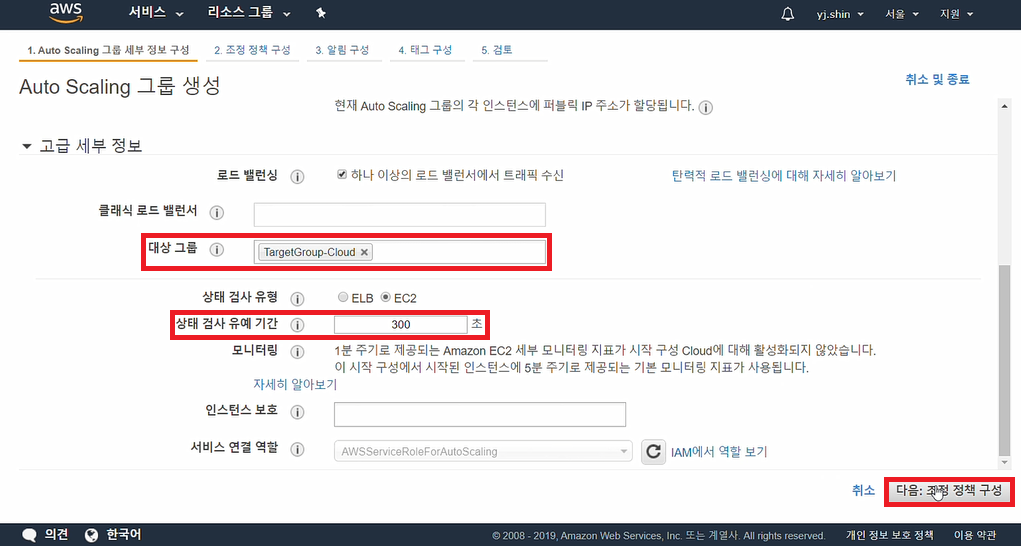
고급 세부 정보
대상 그룹 - 생성된 대상 그룹 선택
상태 검사 유예 기간 - 300초로 설정
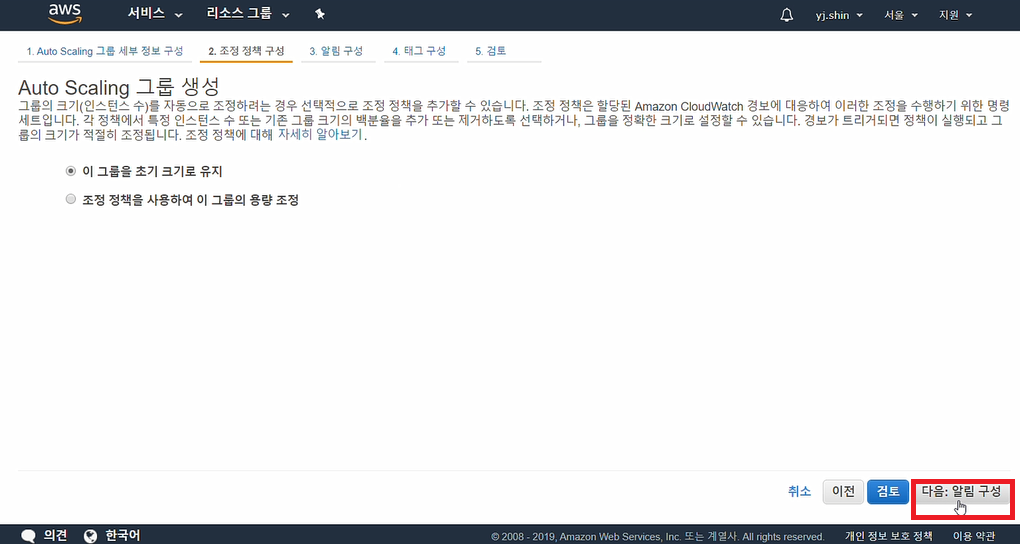

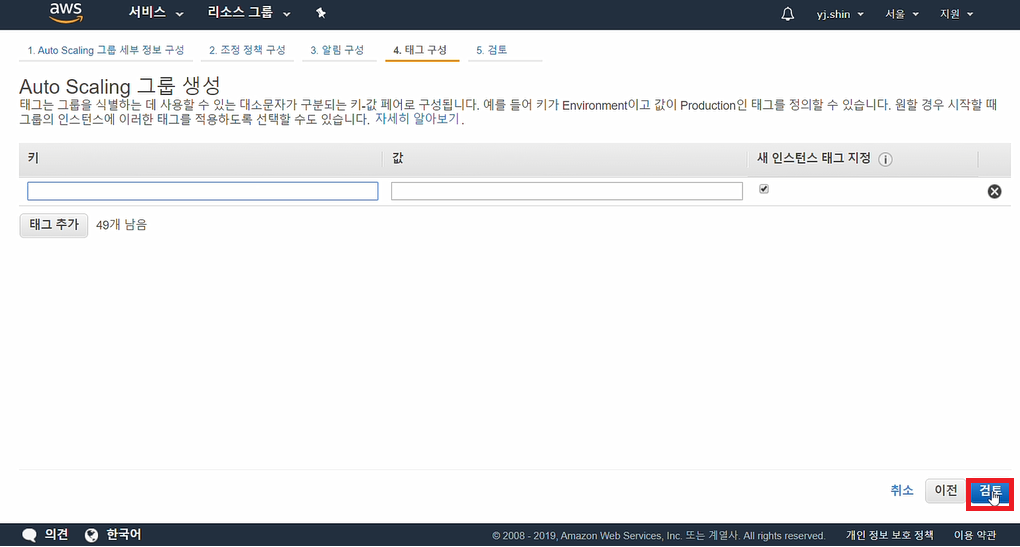
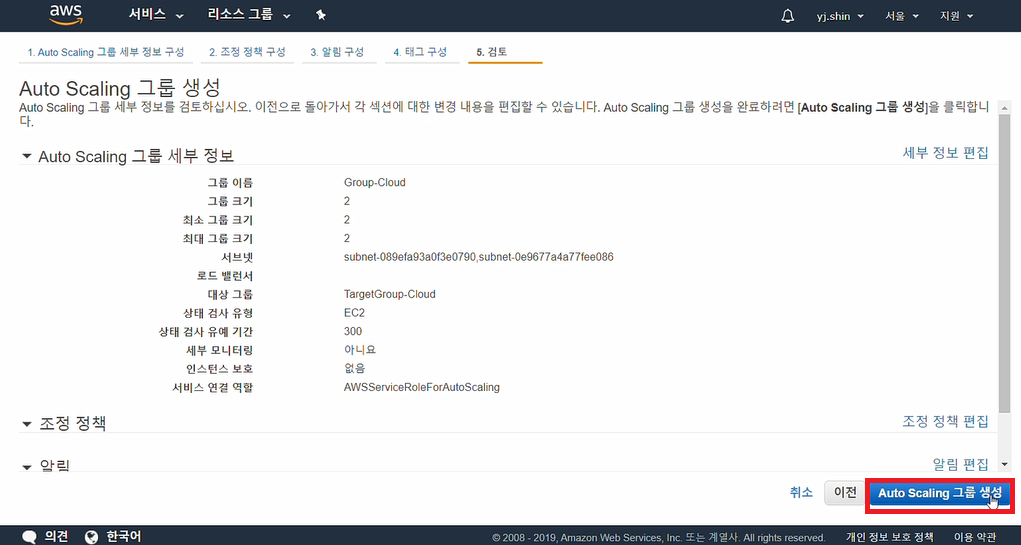
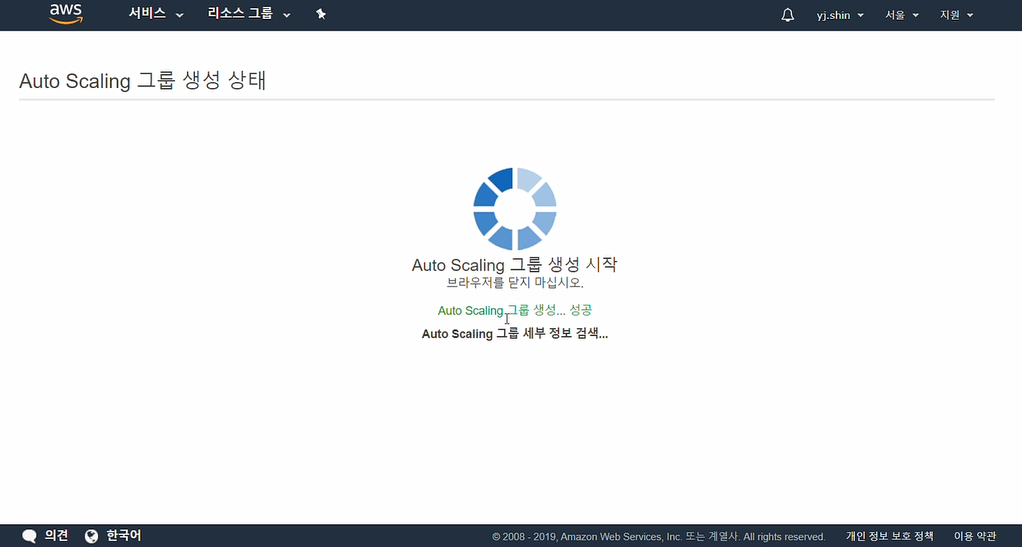
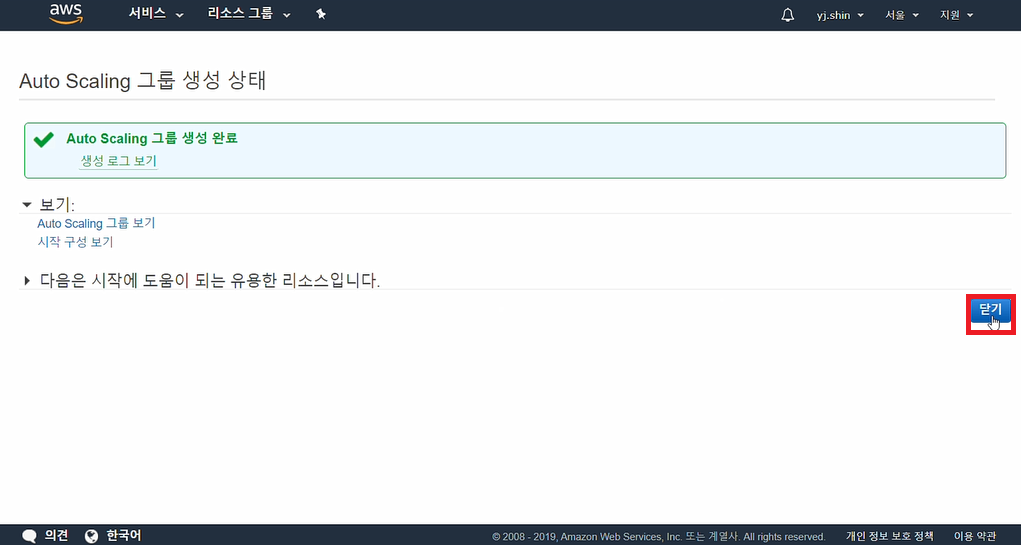
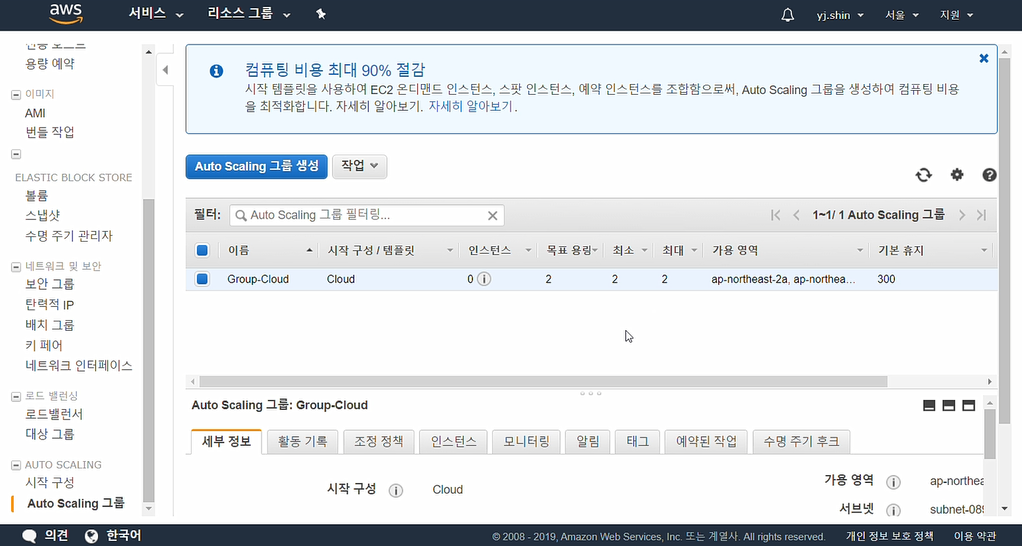
Amazon EC2 Auto Scaling 시작하기 - Amazon EC2 Auto Scaling
Amazon EC2 Auto Scaling 시작하기 Amazon EC2 Auto Scaling을 사용할 때 특정 기본 구성 요소를 사용하여 시작해야 합니다. 이 자습서는 Amazon EC2 Auto Scaling의 기본 인프라를 설정하는 프로세스를 안내합니다. 애플리케이션에 사용할 Auto Scaling 그룹을 생성하기 전에 AWS 클라우드에서 실행할 애플리케이션을 철저히 검토하십시오. 다음에 유의하십시오. 서버 시작 및 구성에 걸린 시간 애플리케이션의
docs.aws.amazon.com
https://docs.aws.amazon.com/ko_kr/autoscaling/ec2/userguide/GettingStartedTutorial.html
| [AWS] nginx 설치 및 확인 (0) | 2019.09.26 |
|---|---|
| [AWS] 로드 밸런싱 - 대상 그룹 설정 (0) | 2019.09.26 |
| [AWS] 로드 밸런서 생성 (0) | 2019.09.23 |
| [AWS] EC2 인스턴스 생성 (0) | 2019.09.23 |
| [AWS] VPC 생성 (0) | 2019.09.23 |
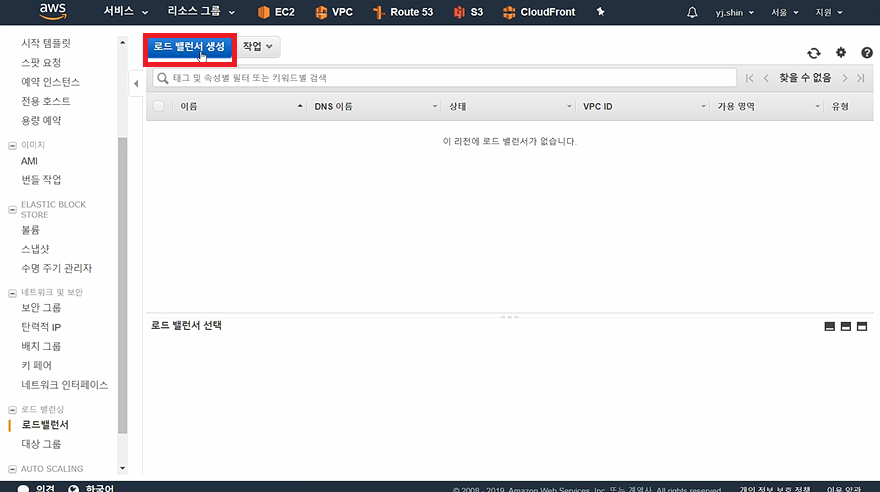

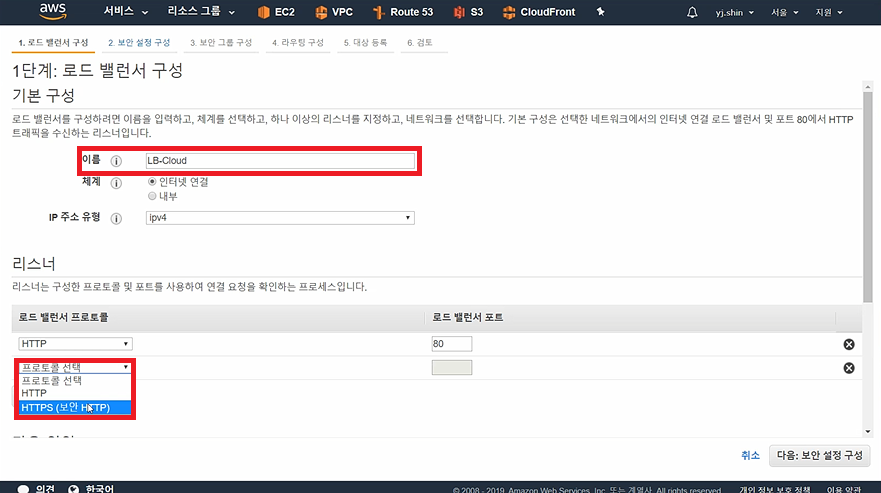
로드 밸런서 이름 LB-Cloud 설정
리스너 추가 - HTTPS(보안 HTTP) 선택
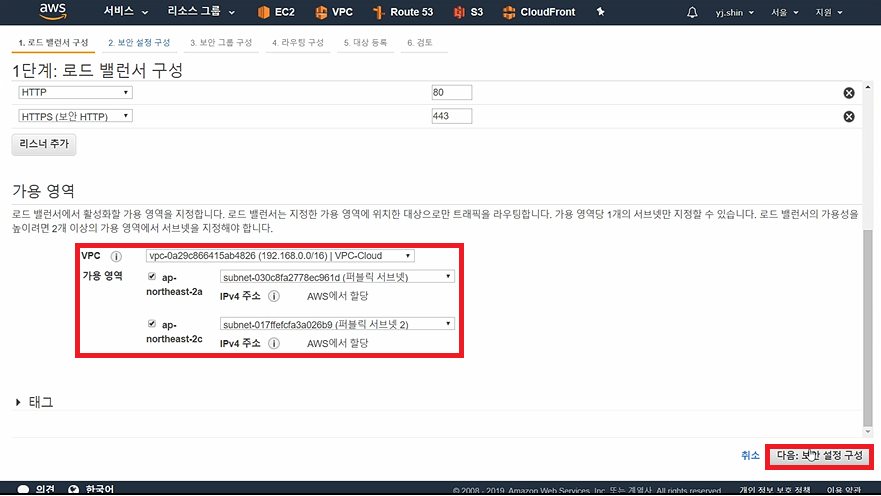
가용영역 - 생성된 서브넷 2개 체크 후 다음
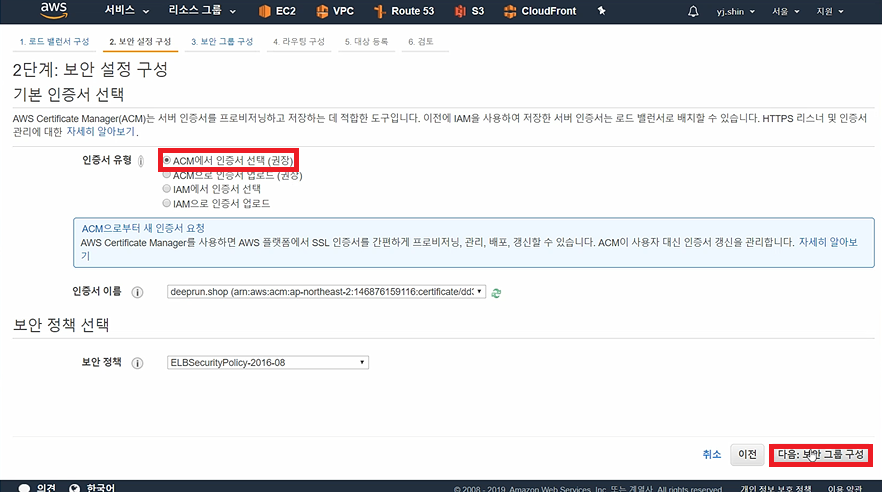
2. 보안 설정 구성
인증서 유형 - ACM에서 인증서 선택 (권장) 후 다음
ACM 인증서가 없을 경우 생성

기존 보안 그룹 선택 - LB-Default 체크 후 다음
없을 경우 만들어 줍니다.
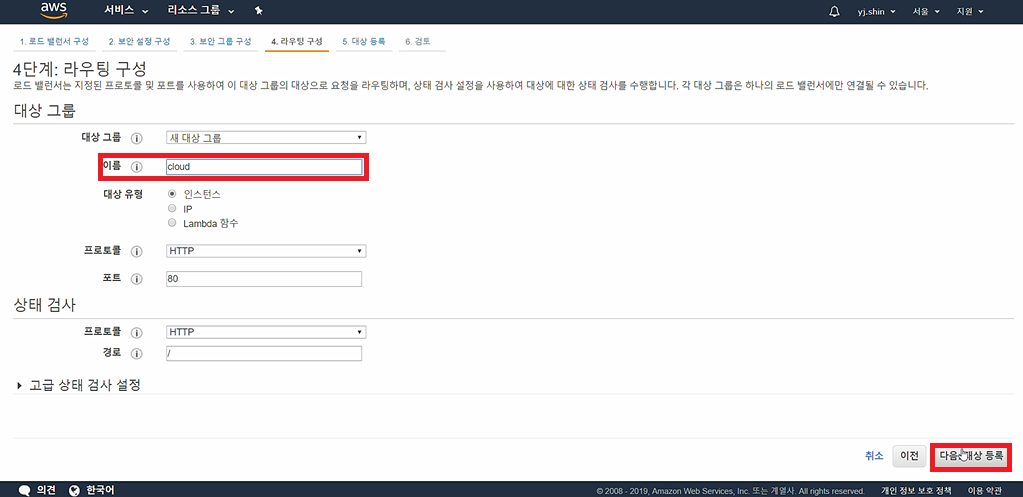


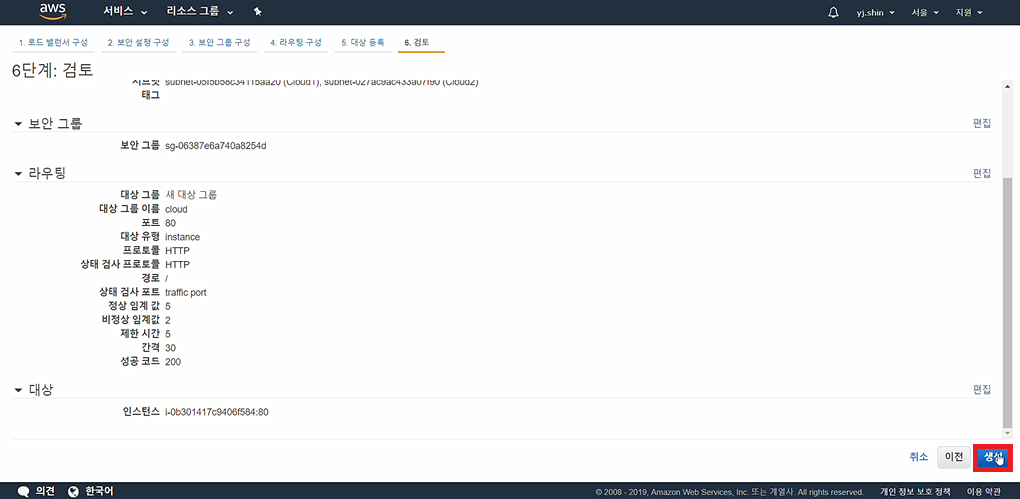
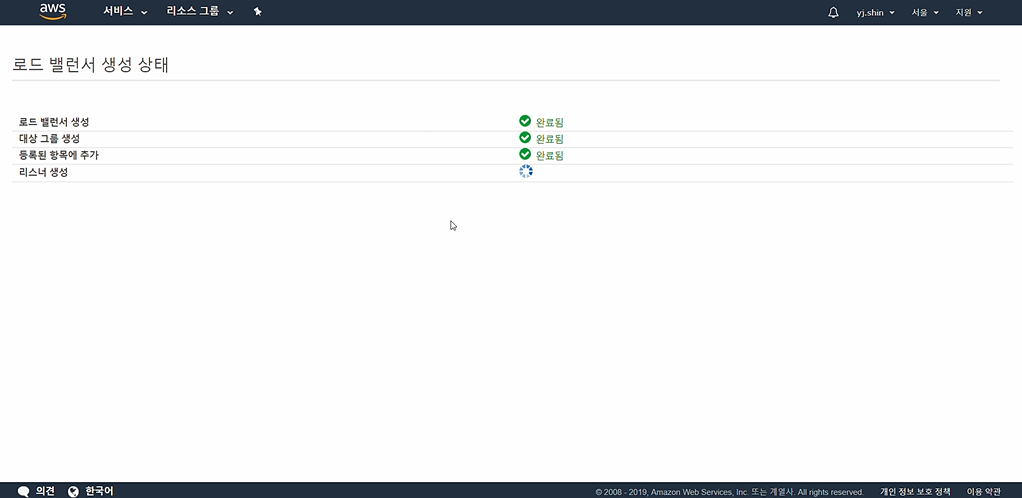
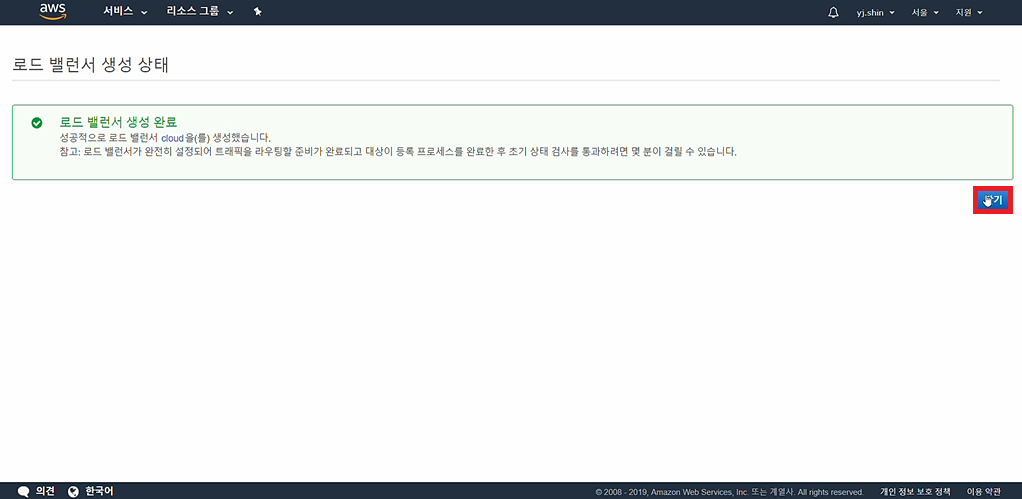
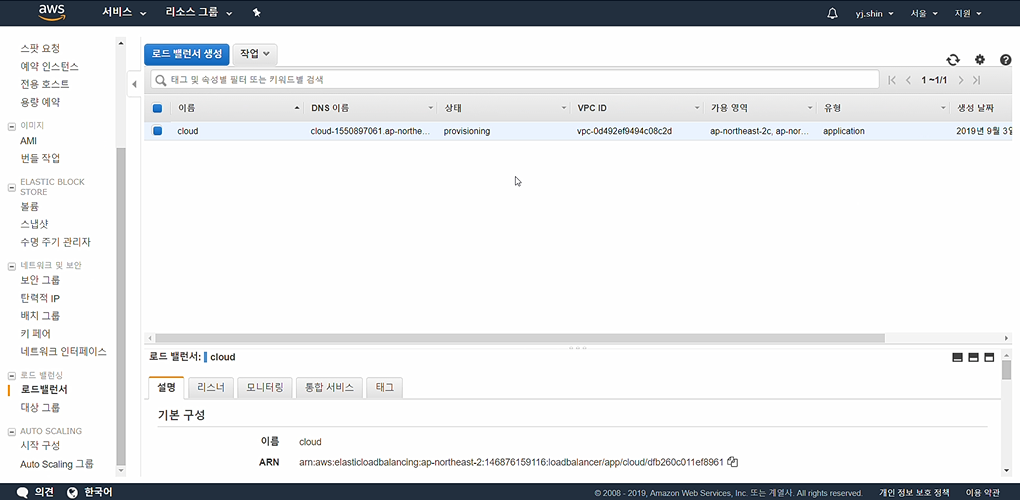
| [AWS] 로드 밸런싱 - 대상 그룹 설정 (0) | 2019.09.26 |
|---|---|
| [AWS] 오토 스케일링 생성 (0) | 2019.09.24 |
| [AWS] EC2 인스턴스 생성 (0) | 2019.09.23 |
| [AWS] VPC 생성 (0) | 2019.09.23 |
| [AWS] RDS DB 생성 (0) | 2019.09.23 |